여러분은 Revit 소프트웨어의 패밀리 편집기 기능을 알고는 있지만 이러한 기능을 활용해 본 적이 없거나 두려움을 느끼실 수도 있습니다. 더 이상 지체하지 마십시오. 이 문서에서는 패밀리 편집기의 기초를 소개합니다. 처음에는 두려울 수 있지만 패밀리 편집기가 매우 강력하면서도 실제로는 아주 흥미로울 수 있다는 것을 알게 되실 것입니다. 이 짧은 소개 문서에서는 구속조건과 매개변수가 완비된 Revit 구성요소 패밀리를 작성해 보려고 합니다. 구속조건이나 매개변수가 무엇인지 알지 못하더라도 걱정하지 마십시오. 이 내용에 대해서도 다룰 것입니다. Revit 소프트웨어로 작업한 적이 없거나, Revit 소프트웨어를 잠시 사용해 본 적은 있지만 패밀리 편집기는 사용해 보지 못한 모든 사용자를 위해 이 문서에서는 간단한 단계별 방식으로 패밀리 편집기의 기초를 안내합니다. 구속조건 및 매개변수가 완비된 (로드할 수 있는) Revit 구성요소 패밀리 작성에 대해 알아보겠습니다.
Revit을 완전히 처음 접한 경우에도 Revit을 성공적으로 활용하는 데 패밀리와 패밀리 편집기가 얼마나 중요한지 분명히 알고 있을 것입니다. Revit에서 작성하는 모든 항목은 패밀리의 일부이므로 패밀리를 이해하고 조작하는 데 필요한 사항을 파악하는 것이 소프트웨어를 익히는 데 필수적입니다. 이 섹션에서는 시스템 패밀리와 구성요소 패밀리 간의 차이점부터 시작해 중요한 개념과 용어를 살펴봅니다. 또한 Revit 라이브러리에서 제공되는 기능을 빠르게 살펴보고 패밀리 템플릿에 대해서도 알아봅니다. 이 용어에 대한 간단한 소개에 이어 튜토리얼에서는 구성요소 패밀리 작성 절차 및 전략을 중점적으로 다루면서, 자세한 단계별 절차를 통해 설명합니다. 여기에서 설명한 개념과 기술을 사용하여 Revit 소프트웨어 패키지의 가장 강력한 측면 중 하나인 Revit 패밀리 편집기를 활용하는 방법을 익힐 수 있을 것입니다.

Revit의 모든 항목이 패밀리의 일부임
패밀리 편집기를 시작하려면 몇 가지 기본적인 개념과 용어를 이해해야 합니다. Revit 플랫폼의 모든 요소는 패밀리의 일부이며 명확하게 정의된 계층에 맞게 조정됩니다. 이 계층의 최상위 레벨에는 범주(Category)가 있습니다. 범주는 소프트웨어 내에서 미리 정의되며 추가하거나, 삭제하거나, 이름을 바꿀 수 없습니다. 다양한 범주가 Revit에 포함되고 모델과 주석을 비롯한 몇 가지 전체 마스터 그룹에 배포됩니다(소수의 범주가 있음). 모델(Model) 범주에는 벽, 문, 바닥, 계단 및 보와 같이 건물 모델을 구성하는 모든 요소가 포함됩니다. 주석(Annotation) 범주에는 문자, 치수 및 태그와 같은 항목이 포함됩니다. 범주는 정의에 따라 매우 광범위합니다. 벽(Walls) 또는 문(Doors) 범주만으로는 충분하지 않습니다. 이러한 항목은 모든 모양, 크기 및 동작으로 제공됩니다. 따라서 계층의 다음 레벨은 패밀리(Family)입니다. 모든 Revit 요소는 패밀리에 속합니다. 패밀리는 전체적으로 동일한 모양과 동작을 공유하는 유사한 항목의 집합으로 생각할 수 있습니다. Revit에는 "기본 벽(Basic Wall)" 벽 패밀리, "단일-플러시(Single-Flush)" 문 패밀리, "문자(Text)" 또는 "선형 치수 스타일(Linear Dimension Style)"과 같은 주석 패밀리 등 많은 패밀리가 있습니다. 평면도와 단면도 같은 자체 뷰도 Revit의 시스템 패밀리입니다.
패밀리는 동작에 따라 크게 시스템 패밀리(System Family)와 (로드할 수 있는(Loadable)) 구성요소 패밀리(Component Family)로 나뉩니다. 시스템 패밀리는 소프트웨어에 기본적으로 포함되어 인터페이스에서 사용자가 조작할 수 없는 모든 항목을 포함합니다. 여기에는 벽과 바닥 같은 모델 구성요소와 함께 평면도, 프로젝트 데이터 및 레벨과 같이 똑같이 중요한 항목도 포함될 수 있습니다. 시스템 패밀리는 작성하거나 삭제할 수 없습니다. 시스템 패밀리의 특성은 레벨(Level)에서 미리 정의됩니다. 시스템 패밀리는 작성하거나 삭제할 수 없습니다. 시스템 패밀리의 특성은 "제작 단계"에서 미리 정의됩니다. 그러나 벽, 바닥 및 지붕과 같은 대부분의 시스템 패밀리에는 유형(Type)이 두 개 이상 있을 수 있습니다. Revit에서 유형은 다음 레벨 또는 계층입니다. 특정 값에 저장하고 쉽게 재사용할 수 있도록 이름을 지정한 변수(크기, 재료 또는 기타 설정)의 집합으로 생각하면 됩니다. 유형(Type)을 사용하면 패밀리의 여러 변수를 간편하게 한 번에 전환할 수 있습니다. 패밀리에는 하나 이상의 유형이 포함될 수 있으며, 각 유형에는 고유한 사용자 편집 가능 설정이 있습니다. 따라서 예를 들어 벽 패밀리를 작성하거나 삭제할 수는 없지만 제공된 각 벽 패밀리와 연관된 유형을 추가, 삭제 및 편집할 수 있습니다. 예를 들어, "기본 벽(Basic Wall)"은 가장 일반적인 벽 패밀리입니다. 즉시 사용 가능한 템플릿 파일에는 Exterior - Brick on CMU, Generic 6″ and Interior - 5 ½″ Partition (1hr) 등 사전 정의된 여러 기본 벽 유형이 있습니다. 기본 벽은 간단히 말해 전체 길이와 높이를 따라 구조가 동일한 레이어가 있는 벽을 의미합니다. 이 구조물의 실제 구성은 여기에 명시된 이름에서 알 수 있듯이 유형에 따라 크게 다를 수 있습니다.
다른 시스템 패밀리는 구성 및 기능이 상당히 다르지만 개념 레벨에서는 동일한 기본 특성을 공유합니다. 즉, 객체의 전체적인 동작이 시스템에 의해 정의되고 재정의되지 않습니다. 그러나 특정 객체 수준 매개변수는 유형 및/또는 인스턴스 변형의 작성 및 적용을 통해 조작할 수 있습니다.
이미 설명한 것처럼 시스템 패밀리에는 Revit 프로젝트의 물리적 모델에 포함된 항목(벽, 바닥 및 지붕 등)과 물리적 모델에 포함되지 않은 항목(뷰, 프로젝트 데이터 및 레벨 등)이 모두 포함됩니다. 더 자세히 구분하기 위해 모델 요소이기도 한 시스템 패밀리를 "호스트(Host)" 요소라고 합니다. 호스트(Host)는 다른 모델 요소의 구조를 수신하거나 지지하거나 제공할 수 있는 요소입니다. 벽 호스트가 필요한 문이나 창, 천장 호스트가 필요한 조명 설비 등 호스트는 많은 구성요소 패밀리에 필요한 경우가 많습니다.
로드할 수 있는(Loadable) 패밀리라고도 하는 구성요소(Component) 패밀리에는 시스템 패밀리가 아닌 모든 항목이 포함됩니다. 많은 구성요소 패밀리는 모델 요소이지만 주석 또는 다른 비모델 요소일 수도 있습니다. 구성요소 패밀리는 "호스트 기반"(호스트 필요)이거나 "독립형"(호스트 필요 없음)일 수 있습니다. Revit 사용자는 구성요소 패밀리(및 연관된 유형)를 작성, 삭제 및 수정할 수 있습니다. 이 작업은 패밀리 편집기에서 수행해야 하며, 이렇게 작성되는 각 패밀리는 고유한 파일(확장자가 RFA)에 저장할 수 있습니다. 시스템 패밀리와 마찬가지로 구성요소 패밀리에는 하나 이상의 유형이 포함될 수 있습니다. 또한 인스턴스마다 다른 인스턴스 매개변수를 가질 수 있습니다(유형의 일부가 아님). 시스템 패밀리와 달리 구성요소 패밀리는 패밀리 편집기에서 최종 사용자가 완전히 사용자화할 수 있습니다.
로드할 수 있는 구성요소(모델) 패밀리가 이 문서의 주요 핵심입니다.
시스템 패밀리와 구성요소 패밀리 외에도 Revit에는 "내부 패밀리(In-Place Family)"라는 세 번째 패밀리 유형이 있습니다. 내부 패밀리(In-Place Family)는 작성, 편집 및 전략 측면에서 구성요소 패밀리와 유사합니다. 그러나 내부 패밀리는 구성요소 패밀리처럼 별도의 패밀리 파일이 아닌 프로젝트 내에서 직접 작성되며 다른 프로젝트로 내보낼 수 없습니다. 또한 벽, 지붕 및 바닥과 같은 여러 시스템 패밀리 범주의 내부 버전을 작성할 수도 있습니다. 이 기능을 사용하면 미리 정의된 시스템 패밀리와 달리 사용자화된 모양 또는 자유형 모양을 작성할 수 있습니다. 향후 프로젝트에서 재사용할 가능성이 거의 없는 특정 프로젝트에 고유한 요소에 대해서만 내부 패밀리를 작성하는 것을 고려해야 합니다. 또한, 앞서 설명한 것처럼 내부 패밀리는 벽이나 지붕과 같은 특정 시스템 패밀리를 "사용자화"하는 유일한 방법입니다. 즉, 내부 패밀리는 고유한 기존 조건이나 매우 전문적이고 고유한 설계 시나리오를 모델링하는 데 효과적입니다. 그러나 가능하다면 내부 패밀리를 선택하기 전에 작성하려는 항목을 미리 정의된 시스템 요소 또는 구성요소 패밀리를 사용하여 구성할 수 있는지 고려해 보십시오. 당시에는 내부 요소를 작성하는 것이 좋아 보일 수 있지만 나중에 후회하게 될 수도 있습니다. 이 문서에서는 내부 패밀리는 다루지 않겠습니다.
Revit 및 패밀리 용어
다음은 Revit Architecture 핵심 용어를 간략하게 요약한 것입니다. 아래 그림은 이전 버전의 온라인 도움말 파일에서 가져온 것입니다. 현재 도움말 시스템에는 다른 버전이 수록되어 있지만 이 그림에 Revit 환경의 다양한 형태의 모든 요소가 가장 잘 요약되어 있는 것 같습니다.
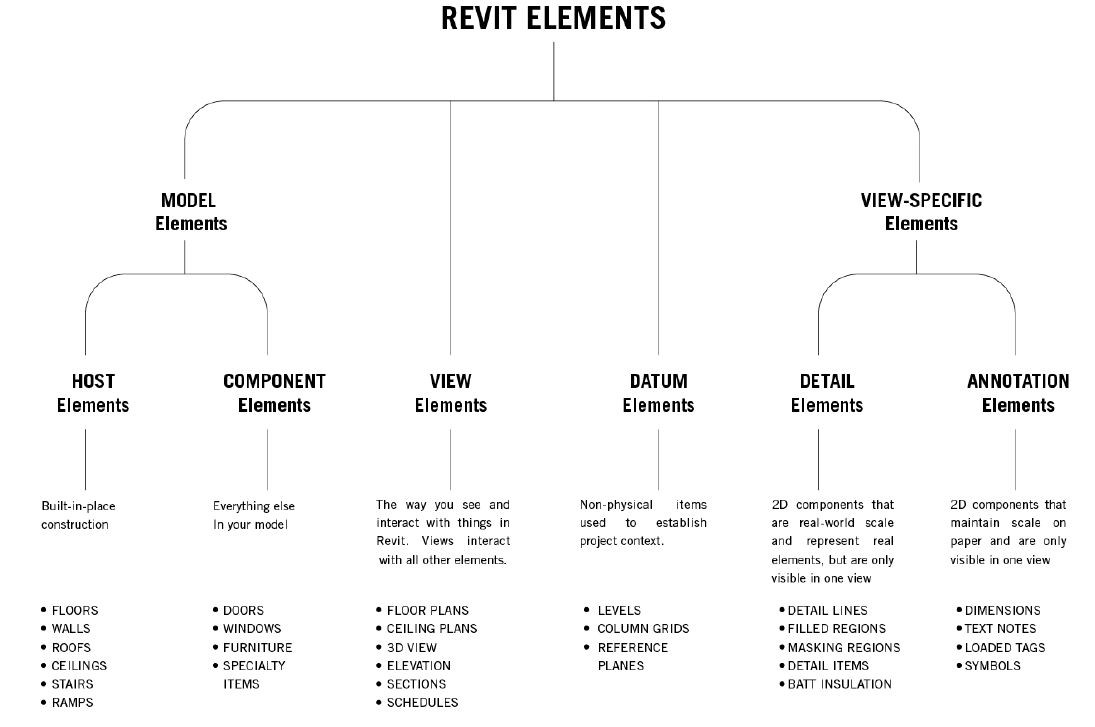
요소(Element) — Revit Architecture 프로젝트의 모든 항목입니다. (기울임꼴로 표시된 요소는 패밀리 편집기에서 작성하고 편집할 수 있습니다.))
모델 요소(Model Element) — 건물의 실제 형상을 나타내는 요소입니다.
호스트 요소(Host Element) — 다른 모델 요소(내장 시공)의 구조를 수신하거나 지지하거나 제공할 수 있는 요소입니다.
구성요소 요소(Component Element) — 프로젝트에 삽입된 항목입니다(사전 제작, 구입 및 설치된 항목). 독립형이거나 호스트가 필요할 수 있습니다.
호스트 기반 구성요소 요소(Host Based Component Element)—호스트에 삽입해야 하는 구성요소 요소입니다.
독립형 구성요소 요소(Freestanding Component Element) —호스트 없이 독립적으로 삽입할 수 있는 구성요소 요소입니다.
뷰 요소(View Element)* — 다른 모든 요소를 보고 상호 작용할 수 있도록 하는 Revit 인터페이스의 항목입니다. 뷰는 평면도, 단면도, 입면도 및 일람표와 같은 일반적인 건축 도면 유형의 특징을 따릅니다. 일부 뷰 요소 패밀리에서는 유형을 사용자화할 수 있지만, 대부분의 경우 그렇지 않습니다.
기준 요소(Datum Element)* — 레벨(Level), 그리드(Grid) 및 참조 평면(Reference Plane)이 포함됩니다. 이러한 요소는 프로젝트 컨텍스트, 제한, 범위 등을 설정하는 데 사용됩니다. 기준 요소는 프로젝트 내의 다른 요소에 대한 지침 및 제한을 제공하며 주석 품질을 포함할 수도 있습니다. 패밀리와 기준 요소 유형은 편집할 수 없습니다.
뷰 특정 요소(View-Specific Element)— 프로젝트 뷰를 문서화, 설명 또는 장식하는 데 사용되는 항목입니다. 뷰 특정 요소는 다른 뷰에 자동으로 나타나지 않습니다. 다른 뷰에서 뷰 특정 항목을 반복하려는 경우 해당 항목을 복사하여 붙여넣을 수 있습니다.
상세 요소(Detail Element) — 일반적으로 모델 요소를 나타내지만 모델링하기에는 비효율적인 상세 수준의 2차원 패밀리입니다. 상세 요소는 해당 요소가 추가된 뷰에만 나타납니다. 상세 요소는 작성된 실제 크기를 그대로 유지하며, 뷰와 함께 축척이 조정되지 않습니다.
주석 요소(Annotation Element)* — 문자, 치수 태그 및 기호를 포함합니다. 이러한 항목은 추가된 뷰에만 나타나는 뷰 특정 항목이며 Revit Architecture 프로젝트 내에서 설계 의도를 주석 처리하고 장식, 설명 및 문서화하는 데 사용됩니다. 주석 요소는 배치된 시트를 기준으로 일정한 크기를 유지하기 위해 뷰의 플로팅 축척을 기준으로 일정 크기를 유지합니다.
**레벨 및 그리드 헤드 태그, 단면도 및 입면도 헤드 태그, 모델 요소 태그 및 기호(일반 주석 패밀리)는 패밀리 편집기에서 작성 및 수정할 수 있습니다. 문자 및 치수는 사용할 수 없습니다.
그림의 많은 분기에는 시스템 패밀리와 구성요소 패밀리가 모두 포함되어 있습니다. 따라서 자연스럽게 패밀리 편집기에 대한 논의는 비시스템 패밀리만 고려하도록 제한됩니다. 여기에는 구성요소 요소(Component Elements) 모델 분기의 모든 항목, 상세 요소(Detail Elements) 분기의 상세 항목(Detail Item) 패밀리, 주석 요소(Annotation Elements) 분기의 로드된 태그(Loaded Tags), 제목 블록(Titleblock) 패밀리 또는 뷰 태그 및 레벨 헤드 기호 등 기타 여러 요소가 포함됩니다.
패밀리 라이브러리 및 리소스
일반적으로 Revit에서 작업하고 패밀리를 작성하기 위한 첫 번째 단계는 이 용어 목록에 익숙해지는 것입니다. 가까이 두고 계속 참조하십시오. 그러나 패밀리 컨텐츠 작성 프로세스에 들어가기 전에 소프트웨어에 포함된 패밀리가 많고 온라인으로 제공되는 리소스는 더 많다는 점을 고려하십시오. Google에서 빠르게 검색을 수행하면 팁, 요령, 다운로드 가능한 컨텐츠가 포함된 수백 개의 사이트가 표시됩니다. 아직 확인하지 않았다면 즉시 사용 가능한 제품과 사용 가능한 여러 사이트를 살펴보십시오.
지금까지 설명했듯이 시스템 패밀리는 작성하거나 삭제할 수 없습니다. 모든 시스템 패밀리는 이미 프로젝트 파일에 있습니다. 시스템 패밀리에 없는 유형을 추가하려면 기존 유형을 복제하고 이름을 바꾸고 수정하거나 다른 프로젝트에서 가져와야 합니다. 다른 프로젝트에서 가져오려면 Manage(관리) 탭에서 Transfer Project Standards(프로젝트 표준 전송)를 사용하거나, 복사하여 붙여넣을 수 있습니다.
현재 프로젝트의 외부에서 구성요소 패밀리를 사용하려면 패밀리 파일(RFA)에서 로드하거나 다른 프로젝트에서 복사하여 붙여넣으면 됩니다. 패밀리 파일을 로드하려면 리본의 Insert(삽입) 탭에 있는 Load Family(패밀리 로드) 버튼을 사용하거나 명령이 활성 상태일 때 상황별 리본 탭을 사용합니다. 예를 들어, Architecture(건축) 탭의 Door(문) 도구를 클릭하면 Load Family(패밀리 로드) 버튼이 Modify(수정) | Place Door(문 배치) 탭에 나타납니다. 이렇게 하면 문 패밀리를 로드하여 동일한 절차에 모두 배치할 수 있습니다. 또한 리본의 Insert(삽입) 탭에 있는 Autodesk Seek 패널을 통해 Autodesk Seek 온라인 웹 사이트의 Revit에서 직접 검색을 실행할 수 있습니다. 또는 웹 브라우저에 seek.autodesk.com을 입력해도 됩니다.
대부분의 경우 작성하려는 패밀리와 유사한 패밀리가 이미 제품 내에 있거나 대부분의 경우 작성하려는 패밀리와 유사한 패밀리가 이미 제품 내에 있거나 여러 온라인 리소스 중 하나에 온라인으로 존재합니다. 또한 대부분의 회사는 자체 사무실 표준 컨텐츠 라이브러리를 내부 서버에서 유지 관리합니다. CAD/BIM 매니저에게 귀사에서 제공하는 항목에 대해 문의하십시오.
권장되는 시작 방법
일반적으로 라이브러리의 항목을 사용하되, 있는 그대로 사용하거나 필요에 맞게 수정하는 것이 좋습니다. 보통 이 방법이 처음부터 시작하는 것보다 쉽습니다. 마감에 쫓기는 일상적인 작업에서는 이 방법이 가장 적합합니다. 실제 프로젝트에서 사용하기 전에, 먼저 알 수 없거나 새로 다운로드한 컨텐츠가 사무실 표준을 준수하는지 "확인"하십시오.
Revit에서 패밀리를 처음 작성하는 경우라면 몇 개의 패밀리를 처음부터 작성해 보는 것을 권합니다. 전체 패밀리를 직접 작성해 보면 단순히 패밀리를 수정하는 것보다 많은 것을 배울 수 있습니다. 또한 패밀리는 매우 난해한 방식으로 서로 연쇄적으로 연결된 매우 복잡한 매개변수 및 구속조건을 포함할 수 있습니다. 노련한 컨텐츠 작성자라도 이러한 복잡한 관계를 파악하기는 쉽지 않습니다. 따라서 좌절하지 않으려면 작고 간단한 예부터 시작해 시간이 지남에 따라 차츰 복잡한 작업을 수행하는 것이 좋습니다.
예를 들면, 문 또는 창 패밀리로 시작하지 마십시오. 이러한 요소는 겉으로 보이는 것보다 복잡합니다. 간단한 가구나 장비처럼 작고 단순한 상자로 시작하십시오.
패밀리 작성 절차
패밀리를 작성하는 기본 프로세스에 따르면, 먼저 필요한 패밀리 유형을 결정해야 합니다. 여기에는 모양과, 포함할 상세 정보의 양을 결정하고, 그래픽 또는 상세 수준을 각기 다른 뷰에서 변경해야 하는지를 결정하는 과정이 포함됩니다. 작성할 패밀리를 종이 등에 스케치하고 요구사항에 대해 메모하는 것부터 시작합니다.
그런 다음 적절한 템플릿으로 새 패밀리 파일을 작성하거나 유사한 기존 패밀리 파일을 열어 작성하고 다른 이름으로 저장합니다. 패밀리 템플릿을 선택하는 것이 중요합니다. 소프트웨어에 포함된 템플릿은 오토데스크에서 제품과 함께 제공합니다. 각 템플릿에는 기본 설정과 동작, 그리고 대부분의 경우에는 간단한 형상 또는 참조 평면이 포함됩니다. 포함된 형상(예: 벽의 샘플 길이)은 참조용으로만 사용되며 프로젝트에서 사용될 때 패밀리와 함께 삽입되지 않습니다. 패밀리 작성 후 범주를 변경할 수 있지만 처음부터 제대로 선택하는 것이 가장 좋습니다. 가장 적합한 범주를 선택하십시오. Generic Model.rft는 다른 적절한 범주를 결정할 수 없는 경우에만 선택하십시오. 범주와 달리, 패밀리 파일의 호스트 동작은 패밀리 파일을 작성한 후에는 변경할 수 없습니다. 따라서 작성하는 패밀리에 호스트가 필요하다는 확신이 없는 경우에는 호스트 없이 패밀리를 작성하는 편이 안전합니다. 즉, Casework wall based.rft를 템플릿으로 선택하는 경우 작성하는 패밀리에는 항상 삽입할 벽이 있어야 합니다. 캐비닛을 독립적인 케이스워크로 사용하려는 경우 Casework.rft 템플릿을 선택합니다. 나중에 언제든지 정렬 도구를 사용하여 호스트되지 않은 캐비닛을 벽 면으로 이동할 수 있습니다. 호스트된 케이스워크 항목은 나중에 호스트 벽에서 분리할 수 없습니다.
기존 파일 또는 적절한 새 템플릿을 기반으로 작성할 항목을 결정하고 새 패밀리 파일을 작성했으면 패밀리 참조 평면, 매개변수 및 형상을 작성할 준비가 된 것입니다. 일반적으로 프레임워크로 시작하는 것이 가장 좋습니다. 기존 패밀리로 시작하는 경우 먼저 필요 없는 것부터 삭제합니다. 그런 다음 기존 패밀리와 새 패밀리 모두에 필요한 참조 평면을 추가합니다. 참조 평면은 패밀리에 대한 골격을 제공합니다. 일부 템플릿에는 이미 기본 참조 평면이 포함되어 있습니다. 이러한 템플릿을 그대로 사용하거나 수정할 수 있습니다. 적절한 절차는 참조 평면을 조작하거나 작성하고, 선택적으로 이러한 평면에 매개변수를 구속하거나 지정한 후에 형상을 작성하여 참조 평면에 고정하는 것입니다. 이러한 방식으로 참조 평면은 형상을 만듭니다. 이 방법이 패밀리 파일을 작성하는 가장 안정적인 모범 사례입니다.
참조 평면 프레임워크를 배치하고 매개변수 및 구속조건을 지정한 후에는 패밀리를 "조정"하여 테스트합니다. 이 작업은 리본의 Family Types(패밀리 유형) 버튼으로 액세스할 수 있는 "Family Types(패밀리 유형)" 대화상자에서 수행합니다. 모델을 조정하려면 각 매개변수에 대해 다른 값을 시도한 후 적용하기만 하면 됩니다. 프레임워크가 예상대로 움직이면 성공입니다. 그렇지 않으면 명령을 취소하고 문제를 수정합니다. 아래에 몇 가지 예가 있습니다.
모든 형상 및 매개변수가 작성, 적용 및 조정되면 파일을 저장하고 테스트 프로젝트에 로드할 준비가 된 것입니다. 아래에서는 이를 위해 100 Sandbox.rvt 파일을 사용합니다. 필요한 경우 패밀리 편집기로 돌아가 원하는 대로 조정한 다음 다시 로드합니다. 필요하지 않다면 패밀리 파일은 완성입니다.
구속조건 및 매개변수
가장 간단한 형태의 패밀리는 정적 그래픽 또는 기호일 수 있습니다. 이러한 패밀리는 상황에 관계없이 원래 의도대로 그려집니다. 이러한 예로 기본 제공되는 ChairBreuer가 있습니다. 이 패밀리에는 유형 또는 사용자 편집 가능한 치수가 없습니다. 그러나 패밀리를 매우 강력하게 만드는 요소 중 하나는 다양한 환경에 따를 수 있도록 변수를 사용하는 기능입니다. 이 작업은 구속조건과 매개변수를 사용하여 수행합니다. 이러한 각 용어에는 여러 가지 의미가 있지만 Revit의 맥락에서는 다음 정의가 적합합니다.
구속조건(Constraint) — 패밀리 파일을 편집하는 방법으로만 조작할 수 있는 고정된 규칙입니다.
매개변수(Parameter) — 사용자가 편집할 수 있는 특성을 가진 규칙 또는 관계를 작성합니다.
기본적으로 이러한 각 항목은 패밀리의 형상 또는 동작의 일부에 적용되는 규칙입니다. 그러나 최종 사용자는 구속조건을 조작할 수 없는 반면, 매개변수는 조작할 수 있습니다. 예를 들어 문 패밀리에 대한 작업을 수행할 때, 문 폭에 관계없이 문 모서리에서 10" 떨어진 비전 패널을 만드는 경우에는 패밀리 편집기 내의 구속조건을 사용하면 됩니다. 반면에, 동일한 문 패밀리에서 비전 패널의 높이와 폭을 다양하게(유연하게) 설정하려는 경우에는 매개변수를 사용합니다. 비전 패널의 폭과 높이에 대한 매개변수를 만들고 이를 사용해 패밀리 내의 형상을 생성하면, 다른 방법을 사용할 때보다 사용자 제어 수준이 훨씬 강화됩니다. 그러나 문에 대한 비전 패널의 위치는 고정될 것입니다.
솔리드 및 보이드 양식 형상 유형
패밀리의 형상은 솔리드(Solid) 및 보이드(Void) 양식으로 구성됩니다. 솔리드 양식은 패밀리의 실제 물리적 부품을 나타내고 보이드 양식은 솔리드 양식의 일부를 조각하는 데 사용됩니다. 예를 들어, 솔리드 양식 상자를 만든 다음 보이드 양식을 사용하여 도넛처럼 구멍을 자를 수 있습니다. 솔리드 양식과 보이드 양식은 모두 5가지 유형으로 제공됩니다. 돌출(Extrusion), 혼합(Blend), 회전(Revolve), 스윕(Sweep) 및 스윕 혼합(Swept Blend)이 여기에 포함됩니다(그림 1 참조). 이 튜토리얼에서는 돌출(Extrusion)과 혼합(Blend)을 사용합니다.
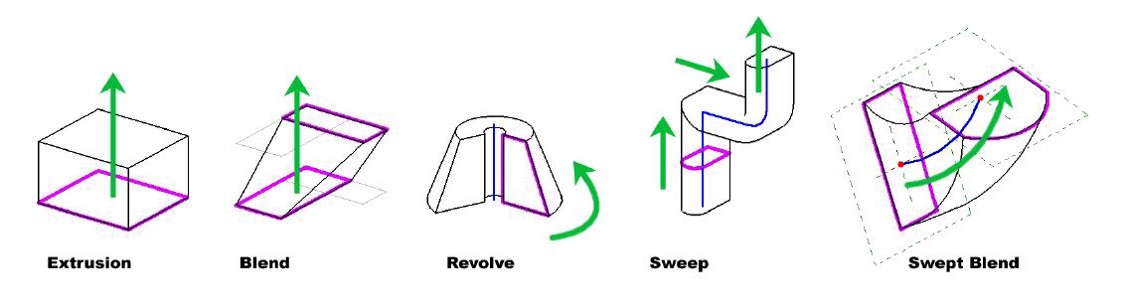
돌출(Extrusion)은 스케치 평면에 수직인 거리를 따라 푸시하는 스케치 모양입니다. 혼합(Blend)은 단일 모양이 아니라 상단 모양과 하단 모양이 모두 있으며, 양식의 수직 높이를 따라 서로 다른 3D 형태로 변환(또는 혼합)됩니다. 회전(Revolve)은 축을 중심으로 스케치 모양을 회전합니다. 360도를 완전히 또는 부분적으로 회전할 수 있습니다. 스윕(Sweep)은 스케치된 경로를 따라 모양(스케치 또는 로드된 프로파일)을 푸시합니다. 모양은 경로에 수직입니다. 스윕 혼합(Swept Blend)은 혼합과 스윕의 기능을 결합합니다. 이 양식은 혼합처럼 두 개의 프로파일 또는 스케치 사이에서 모핑되지만 비선형 경로를 따를 수 있습니다. 하지만 스윕 혼합 경로는 스윕과 달리 하나의 세그먼트만 포함할 수 있습니다. 따라서 복잡한 양식에는 스플라인 경로가 필요합니다. 솔리드 양식과 보이드 양식을 함께 사용하면 거의 모든 3차원 모양을 작성할 수 있습니다.
패밀리 유형
위에서 이미 언급한 것처럼 패밀리에는 유형이 포함될 수 있습니다. 유형은 패밀리 내의 매개변수에 대해 저장되고 명명된 값 집합입니다. 원하는 개수만큼 유형을 추가할 수 있으며 패밀리 편집기 내에서 추가하거나 나중에 프로젝트에서 추가할 수 있습니다.
내포된 패밀리(Nested Families)
위에 설명된 대로 패밀리 편집기에서 사용할 수 있는 솔리드 양식과 보이드 양식을 조합하여 복잡한 양식을 작성할 수 있습니다. 그러나 단일 패밀리에서 복잡한 양식을 관리하는 것은 성가신 작업일 수 있습니다. 대부분의 경우에는 객체를 별도의 부품으로 분할하고 부품을 별도의 패밀리로 작성하는 것이 좋습니다. 그런 다음 단순한 패밀리를 전체를 나타내는 다른 패밀리에 삽입할 수 있습니다. 이를 내포된 패밀리라고 합니다. 이러한 방식으로 복잡한 패밀리를 관리하면 더 많은 제어 기능과 유연성을 얻을 수 있습니다.
하위 범주(Subcategory) 및 가시성(Visibility) 매개변수
라이브러리에서 로드하거나 작성한 패밀리는 특정 범주에 속합니다. 패밀리 내의 각 요소는 패밀리 내의 하위 범주에 속할 수 있습니다. 하위 범주(Subcategory)는 패밀리의 부품에 대한 추가적인 가시성 및 그래픽 제어 기능을 제공합니다. 예를 들어, 소프트웨어에 포함된 문 패밀리에는 미리 정의된 하위 범주가 여러 개 있습니다. 이러한 하위 범주 중 하나가 평면 스윙(Plan Swing)입니다. 이 하위 범주를 사용하면 패밀리에 관계없이 프로젝트 전체에서 문 평면 스윙에 가는 펜 두께를 적용할 수 있습니다. 이렇게 하면 표준을 적용하면서 좀 더 간편하게 변경할 수 있습니다.
가시성(Visibility) 매개변수는 패밀리 내의 요소를 제어하는 또 하나의 방법입니다. 특정한 경우에는 패밀리의 일부만 표시하는 것이 유용할 수 있습니다. 예를 들어, 하드웨어가 선택적 화면표시 구성요소인 케이스워크 패밀리를 작성할 수 있습니다. 이 경우, 가시성 매개변수를 케이스워크 패밀리 내의 하드웨어 요소에 지정하고 지정된 상황에서 이를 표시해야 하는지 여부에 따라 사용자가 가시성 매개변수를 설정 또는 해제할 수 있습니다.
튜토리얼
이것으로 소개를 마쳤습니다. 전체 단계별 지침을 따라해 보려면 튜토리얼에 대한 강의 자료를 다운로드 하십시오. 단계 순서대로 설명이 제공되며, 각 단계가 눈에 띌 수 있도록 강조 표시됩니다. 이전 항목에서 설명한 여러 개념을 튜토리얼에서도 볼 수 있을 것입니다.